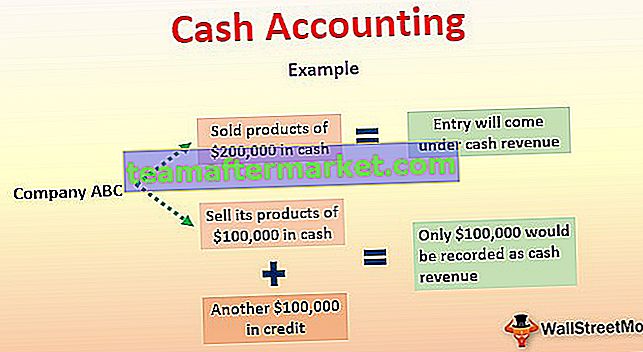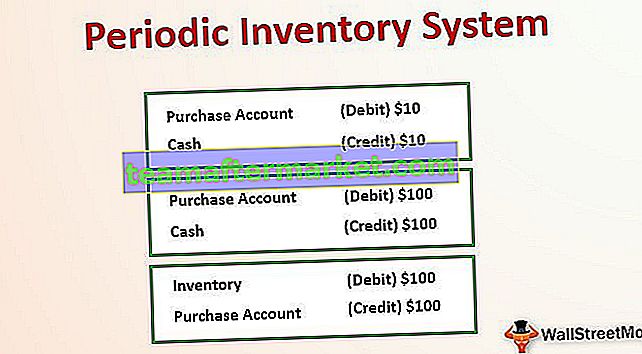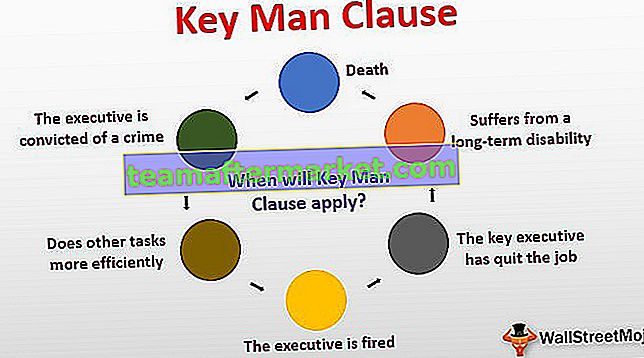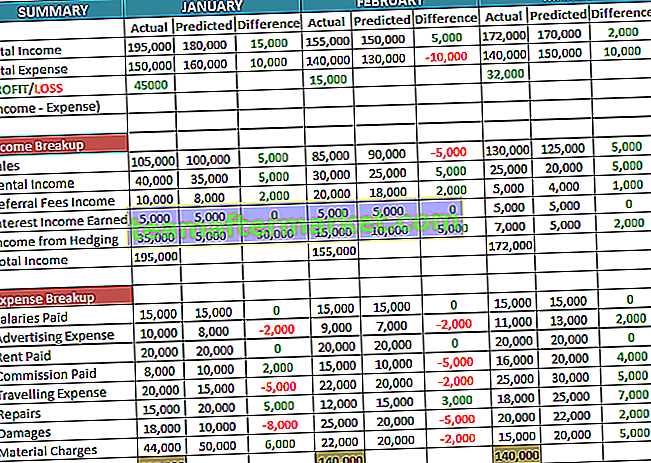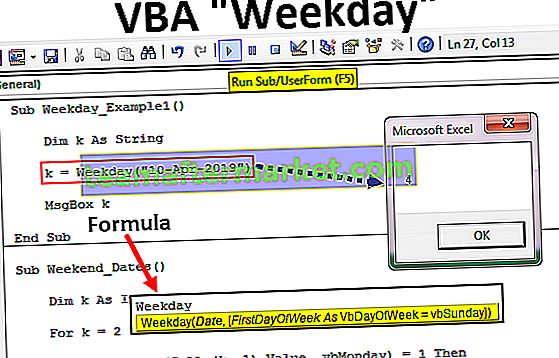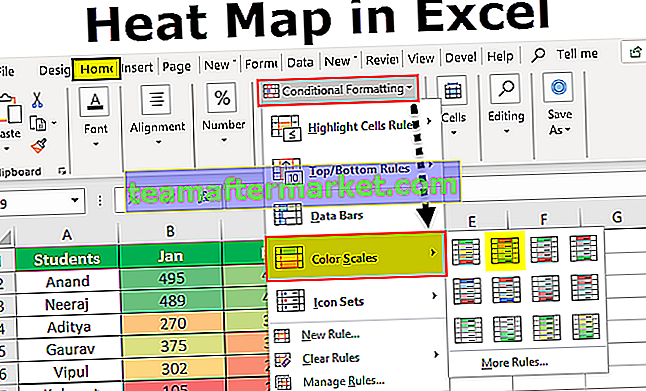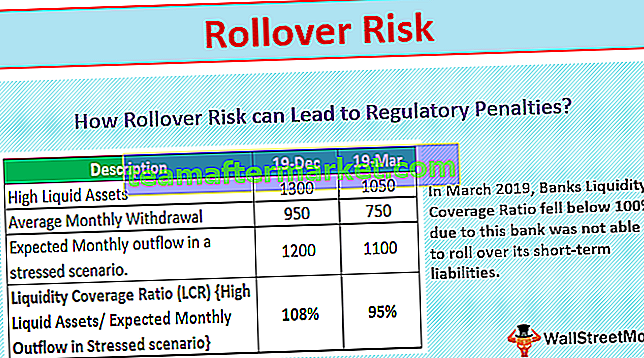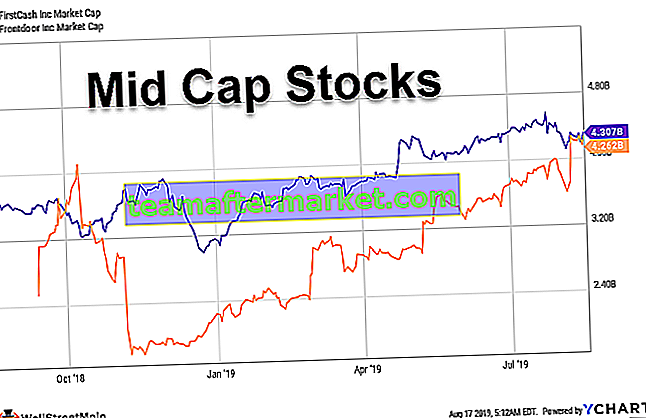Skrót do edycji komórki programu Excel
Edycja jest powszechna, gdy musimy zmienić rzeczy w dowolnej komórce, dlatego ważne jest, aby poćwiczyć klawisz skrótu dla tego konkretnego zadania. Często może zajść potrzeba edycji zawartości komórki, często może zajść potrzeba edycji formuły lub debugowania formuły, więc skrót jest bardzo ważny. Jako nowy uczeń ważne jest, aby ćwiczyć klawisze skrótów, aby skrócić krótki czas potrzebny do wykonania określonych zadań, więc zacznijmy od jednego z klawiszy skrótu klawiaturowego do edycji komórki w programie Excel. W tym artykule pokażemy efektywne sposoby edycji komórek za pomocą klawiszy skrótów.
Edycja komórek w programie Excel
W Excelu edycja jest możliwa na poziomie komórki na raz, możemy edytować tylko jedną komórkę, więc przez większość czasu piszemy formuły, edytujemy je i wprowadzamy poprawki do formuł w celu debugowania wszelkich problemów.
Na przykład spójrz na poniższe dane w programie Excel.

W kolumnie „D” mamy formuły, więc jeśli chcemy edytować formułę, możemy to zrobić na dwa sposoby: jeden ręczny, a drugi to klawisz skrótu klawiaturowego, fakt jest prosty i zajmuje tyle samo czasu, ok przyjrzyjmy się im szczegółowo jeden po drugim.
Jeśli chcemy edytować formułę komórki D2, najpierw musimy wybrać komórkę do edycji.

Na pasku formuły widzimy podstawowe formuły programu Excel, więc aby edytować formułę, możemy bezpośrednio kliknąć pasek formuły, a wyświetli się taki wynik.

W momencie, gdy umieścimy nasz kursor (widzimy małą migającą linię prostą) na pasku formuły, przeszedł w tryb edycji, aw komórce widzimy tylko formułę, a nie wynik formuły.
Tak więc jest to sposób edycji komórek i możemy edytować komórki i formuły, umieszczając bezpośrednio kursor na pasku formuły w programie Excel.
Istnieje również inny sposób edycji komórek, tj. Dwukrotne kliknięcie komórki. Tak, najpierw musimy wybrać komórkę, którą chcemy edytować, a następnie dwukrotnie kliknąć komórkę i przejdzie do trybu edycji.

Ponieważ dwukrotnie kliknęliśmy komórkę, przeszedł do trybu edycji.
Kolejną rzeczą, którą możemy tutaj zauważyć, jest edycja migającej linii prostej, która pojawia się w samej komórce, a nie w komórce formuły, jak w poprzednim przykładzie.
Istnieje sposób, w jaki możemy zidentyfikować edycję paska formuły i edycji komórki, tj. Wszędzie tam, gdzie zaznaczone jest kolorowe odwołanie do komórki, będzie to ten tryb edycji.


Edytuj komórkę za pomocą klawisza skrótu programu Excel
Możemy również użyć klawiszy skrótów klawiaturowych do edycji komórek programu Excel, a skrót to „F2”, więc naciśnięcie klawisza F2 przeniesie nas w tryb edycji w aktywną komórkę.

Na przykład chcę edytować komórkę D2 i wybierając komórkę musimy po prostu nacisnąć klawisz F2.

Jak widać powyżej, działa to jak edycja wewnątrz komórki, w której migająca linia prosta pojawiła się wewnątrz komórki, a nie na pasku formuły.
Jednak zmieniając ustawienia domyślne, możemy wprowadzić tę zmianę, wykonaj poniższe kroki, aby edycja odbywała się na pasku formuły.
Krok 1: Przejdź do zakładki Plik i pod tymi opcjami przejścia do.

Krok 2: Teraz kliknij zakładkę „Zaawansowane”.

Krok 3: Odznacz pole „Zezwalaj na edycję bezpośrednio w komórkach”.

Teraz, jeśli naciśniesz klawisz F2, aby nacisnąć klawisz skrótu programu Excel, migająca prosta linia przechodzi do paska formuły zamiast do samej komórki.

Wskazówki dotyczące edycji komórek w programie Excel
Klawisz skrótu F2 przestawia komórkę w tryb edycji, ale to my musimy wprowadzić zmiany, więc dla przykładu spójrz na poniższą treść.

W tym przykładzie mamy błąd w pisowni „savvve”, więc naciśnij klawisz F2, aby edytować komórkę.

Po naciśnięciu klawisza F2 edycja aktywuje się na końcu wartości komórki, więc teraz musimy przejść na lewą stronę, naciskając klawisz strzałki w lewo możemy poruszać się po jednym znaku na raz, więc aby przenieść jedno słowo zamiast jednego znaku przytrzymaj klawisz Ctrl i naciśnij strzałkę w lewo, aby przejść do następnego słowa.

W ten sposób możemy użyć klawiszy skrótów klawiaturowych do edycji komórki programu Excel w pełnym zakresie.
Rzeczy do zapamiętania
- Domyślnie edycja klawisza skrótu F2 odbywa się w komórce, ale zmieniając ustawienia, możemy to zrobić na pasku formuły.
- Edycja następuje na końcu wartości komórki, poprzez umieszczenie kursora w dowolnym miejscu, w którym możemy przejść do środka wartości komórki.